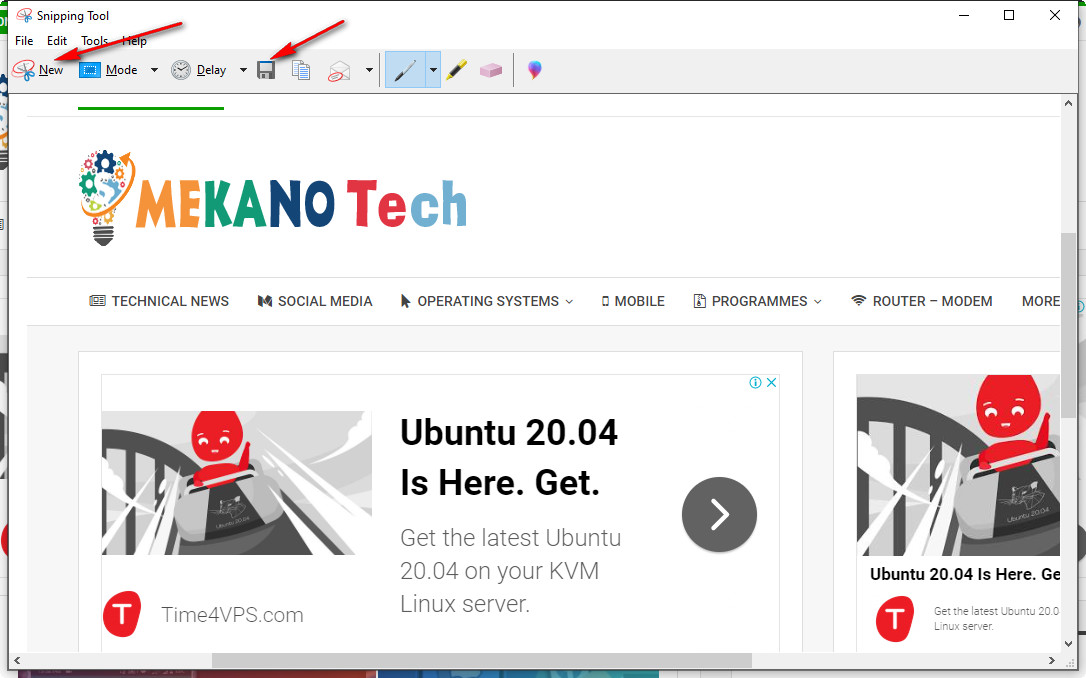画面のWindows10を撮影する方法
コンピューターの画面を撮影する方法は、ワンクリックでWindows 7、8、8.1、10で動作します。
いくつかの手順を適用することにより、キーボードを介してコンピューターのスクリーンショットを撮ることができます。
それに特化したプログラムを検索する必要はありません。
コンピューターの画面を撮影する方法はXNUMXつあります。
最初の方法はキーボードを使用することです。
ツールを使用する10番目の方法は、Windows 7、Windows 8、およびWindowsXNUMXにあります。
"スニッピングツール"
キーボードからの画面キャプチャ
- キーボードの[Windows]タブ+ [Print Screen]、[PrntScr]、または[PrtSc]ボタンをクリックします
- スクリーンショットが撮られ、Windowsイメージファイルに保存されます
別の方法は、コンピューターのキーボードを使用するのは簡単です。
Windowsロゴ+ Shift + sをクリックすると、コンピューターのスクリーンショットを撮ることができます。
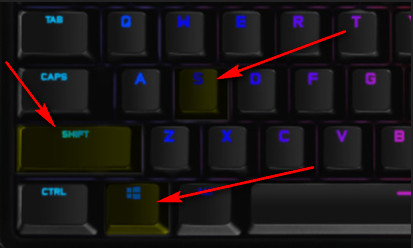
SnippingToolを使用してスクリーンショットを撮る
「SnippingTool」も使用できます
Windowsシステムにデフォルトで組み込まれているため、画面をキャプチャして画像を調整できます。
このツールを操作して使用するには、次の手順に従います。
- スタートメニューから「SnippingTool」を検索します
- 「新規」をクリックして、撮影したい部分を選択してください
- ツールを使用して変更できるコンピューター画面イメージを取得します
切り取るツール
その他の利点:
- 写真に描く
- 画像に書く
- 写真の編集
- ツールは、フォトプリンターのオプションを提供します
- そして、もっと。